
Скорее всего, если вы используете Snapchat, вас также заинтересует Slinger. Он работает рука об руку с Snapchat, чтобы сохранять и отображать ваши мгновенные истории, а также позволяет просматривать профили других наркоманов Snapchat.
- Бесплатно — Скачать сейчас
Как настроить свою учетную запись Slinger
- Запустите Приложение Slinger с вашего домашнего экрана.
- Смотри вступительное видео который загружается автоматически.
Нажмите на Зарегистрироваться кнопка.
![]()
- Заполните ваш имя пользователя, Электронное письмо, а также пароль.
Нажмите на Зарегистрироваться кнопка.
![Введите информацию о пользователе и нажмите кнопку регистрации.]()
- Заполните ваш имя.
- Выберите свой изображение профиля.
Установите свой баннерная фотография.
![Введите свое имя и выберите свой профиль и изображения для баннеров.]()
- Настроить позиция вашего баннера, удерживая и перетаскивая фотографию на место.
- Настроить пятно на вашем баннере фото, удерживая и перетаскивая ползунок.
Настроить оттенок на фото вашего баннера, перетаскивая и выбирая свой цвет и его яркость.
![Отрегулируйте положение, размытие и оттенок на фотографии вашего баннера для индивидуального ощущения.]()
- Нажмите на галочка в кружке когда ты закончишь
Нажмите на следующий когда вы закончите с вашим профилем.
![]()
- Прокрутите список предложенные слингеры чтобы найти интересный профиль, чтобы следовать.
- Нажмите на знак плюс в круге следовать за определенным Слингером (это превратит его в галочку.)
Нажмите на Готово когда ты закончишь
![]()
Как загрузить видео в свой аккаунт Slinger
- Запустите Приложение Slinger с вашего домашнего экрана.
- Нажмите на Пуговица.
Нажмите видео Вы хотели бы выбрать.
![]()
- Проведите пальцем влево или вправо, чтобы выбрать изображение для баннера вашего видео, или используйте стрелки в правом нижнем и левом углу, чтобы пропустить один кадр за раз для большей точности
Нажмите следующий когда ты закончишь Дайте приложению момент, чтобы обрезать изображение.
![]()
- Нажмите и перетащите бар на экране, чтобы обрезать свой баннер.
Нажмите следующий когда ты доволен своим баннером.
![]()
- Дайте своему пращнику заглавие.
Нажмите Загрузить в правом верхнем углу, когда вы довольны названием. Дайте приложению время загрузить свое видео.
![]()
- Нажмите Хорошо когда появится сообщение о том, что ваше видео было загружено.
Нажмите кнопка профиля.
![]()
Как просматривать и нравится видео в Slinger
- Запустите Приложение Slinger с вашего домашнего экрана.
- Нажмите на Значок страницы поиска который выглядит как сердце.
- В верхней части экрана нажмите популярный, поднимающийся, или же новый просматривать различные типы видео.
Проведите вверх и вниз по вашему параметры пока вы не найдете видео, которое хотите посмотреть.
![]()
- Нажмите на видео Вы хотите смотреть.
- Нажмите сердце если вы любите видео.
Нажмите и перетащите видео вниз (это превратит его в пузырь), чтобы вернуться на страницу обнаружения.
![]()
Как искать людей в Слингере и следить за ними
- Запустите приложение Slinger с вашего Домашний экран.
- Нажмите Значок поиска это выглядит как увеличительное стекло.
- Выберите Стропальщики, поднимающийся, или же Категории каналов в верхней части экрана.
Проведите вверх и вниз, чтобы прокрутить ваши варианты пока вы не найдете профиль, который вам нравится.
![]()
- Нажмите профиль, который вы хотите просмотреть.
- Нажмите Кнопка «Follow» подписаться на посты этого пользователя; это превратит кнопку «Follow» в белый цвет.
Нажмите стрелка в верхнем левом углу, чтобы вернуться к просмотру.
![]()
Как удалить свою учетную запись Slinger
- Нажмите и удерживайте Приложение Slinger на вашем домашнем экране, пока белый Икс появляется в верхнем левом углу.
- Нажмите Икс.
Нажмите удалять в появившейся подсказке.
![]()
Чтобы ваши приложения не шевелились, нажмите кнопку «Домой».
Оцените статью!
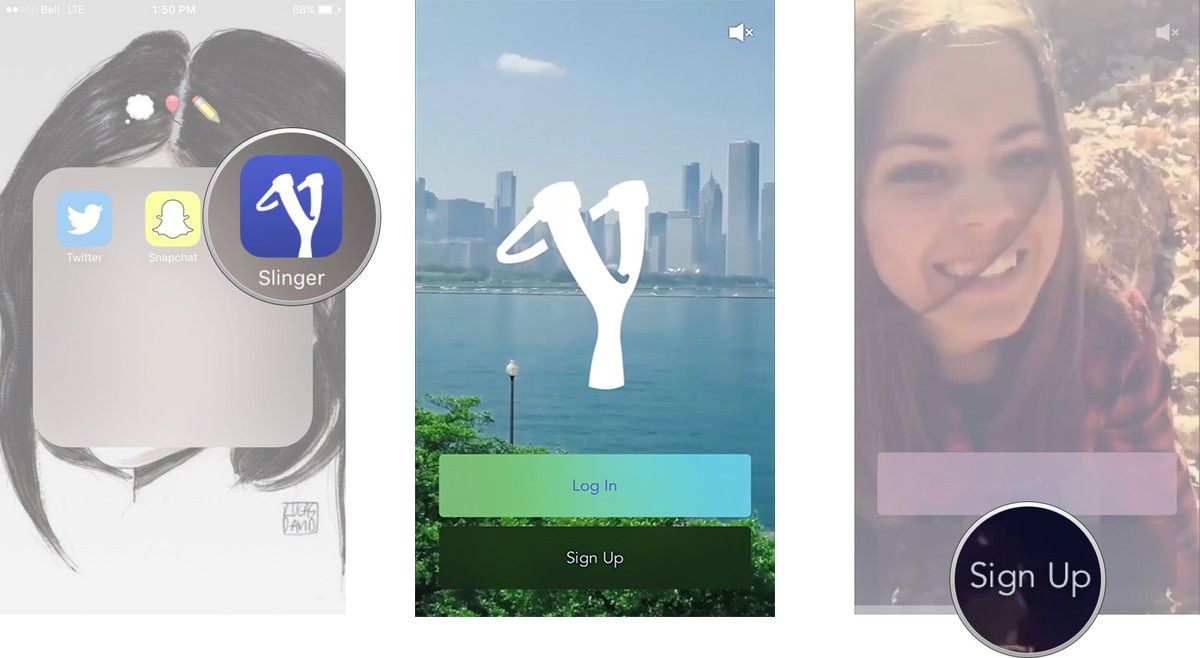
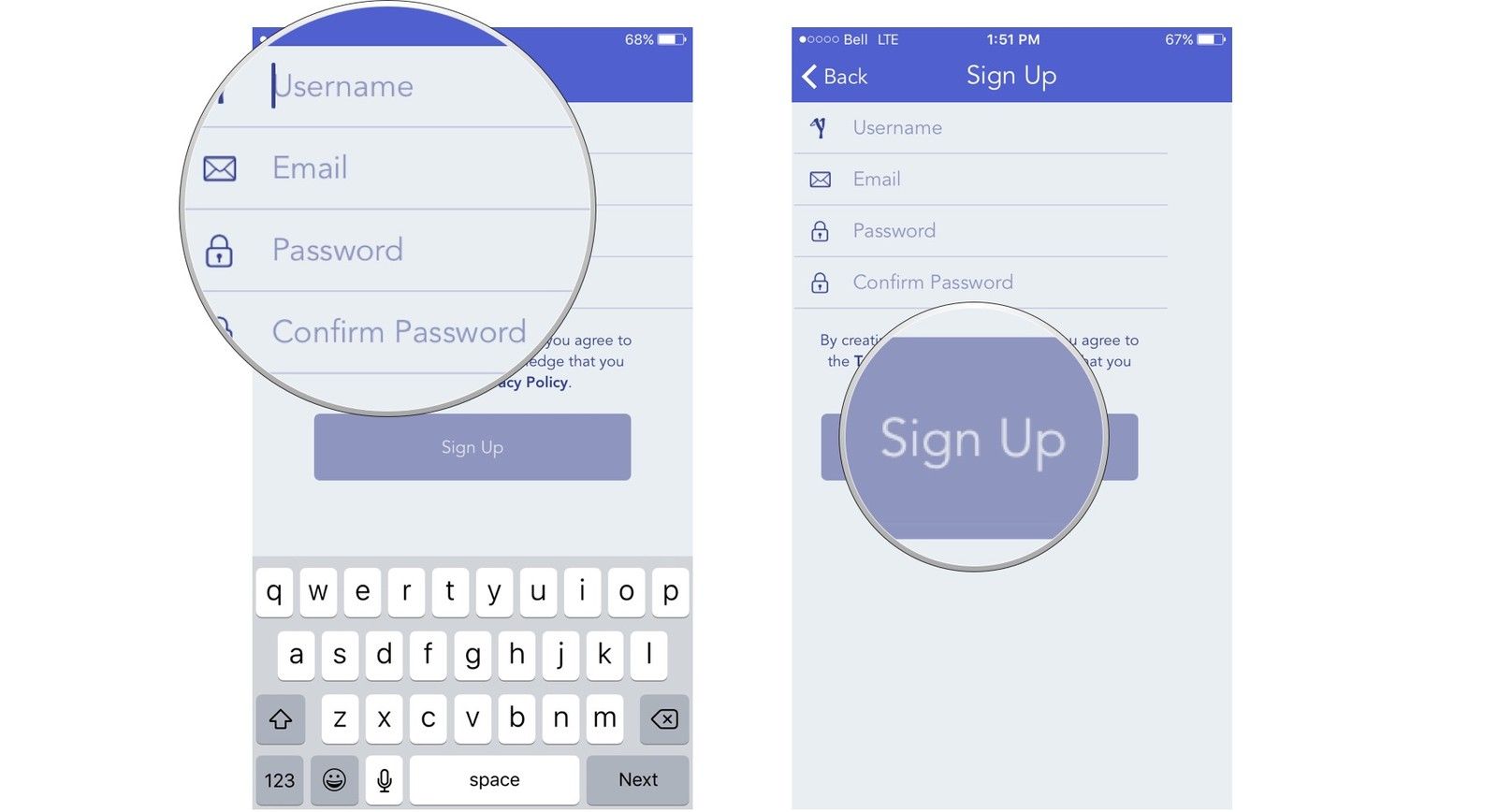
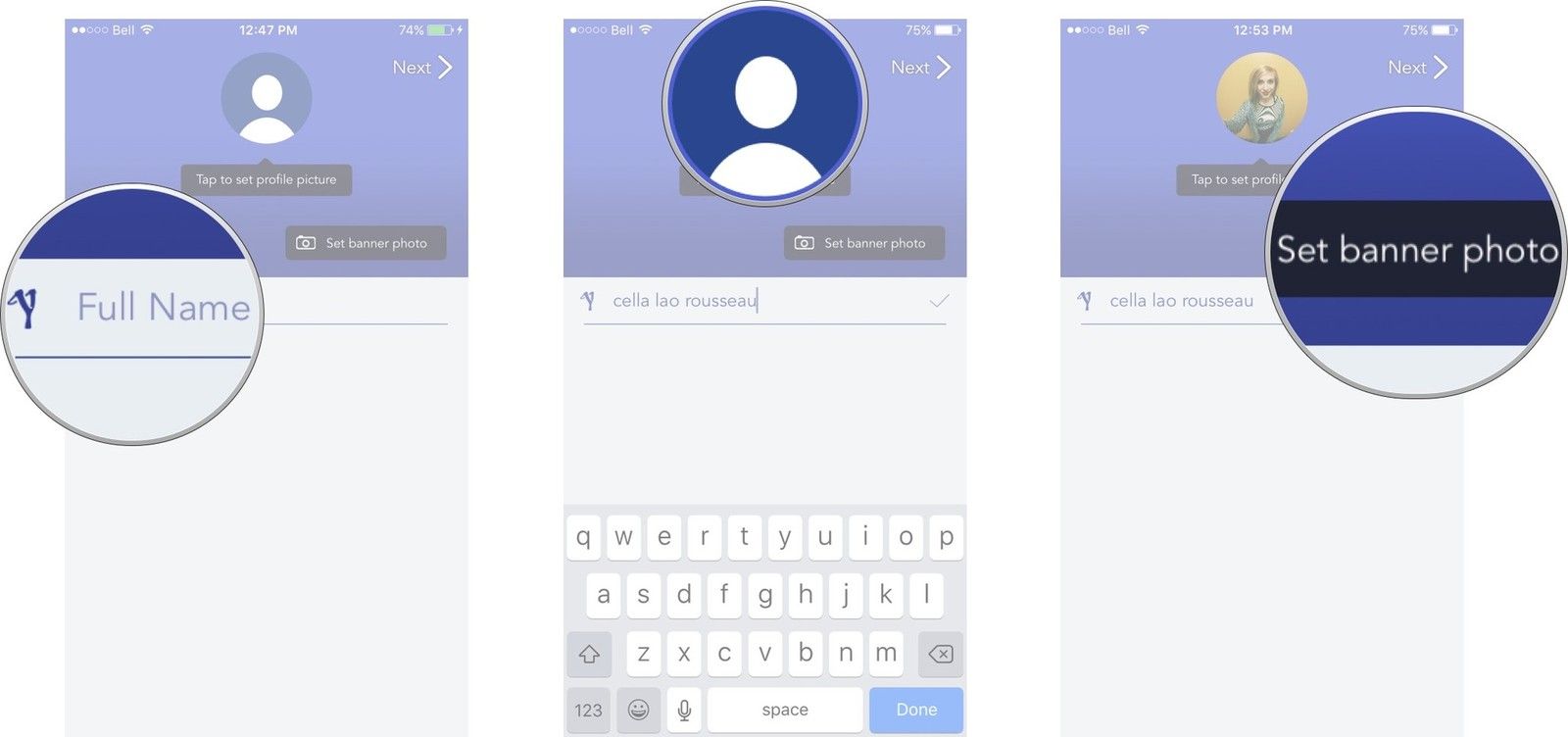
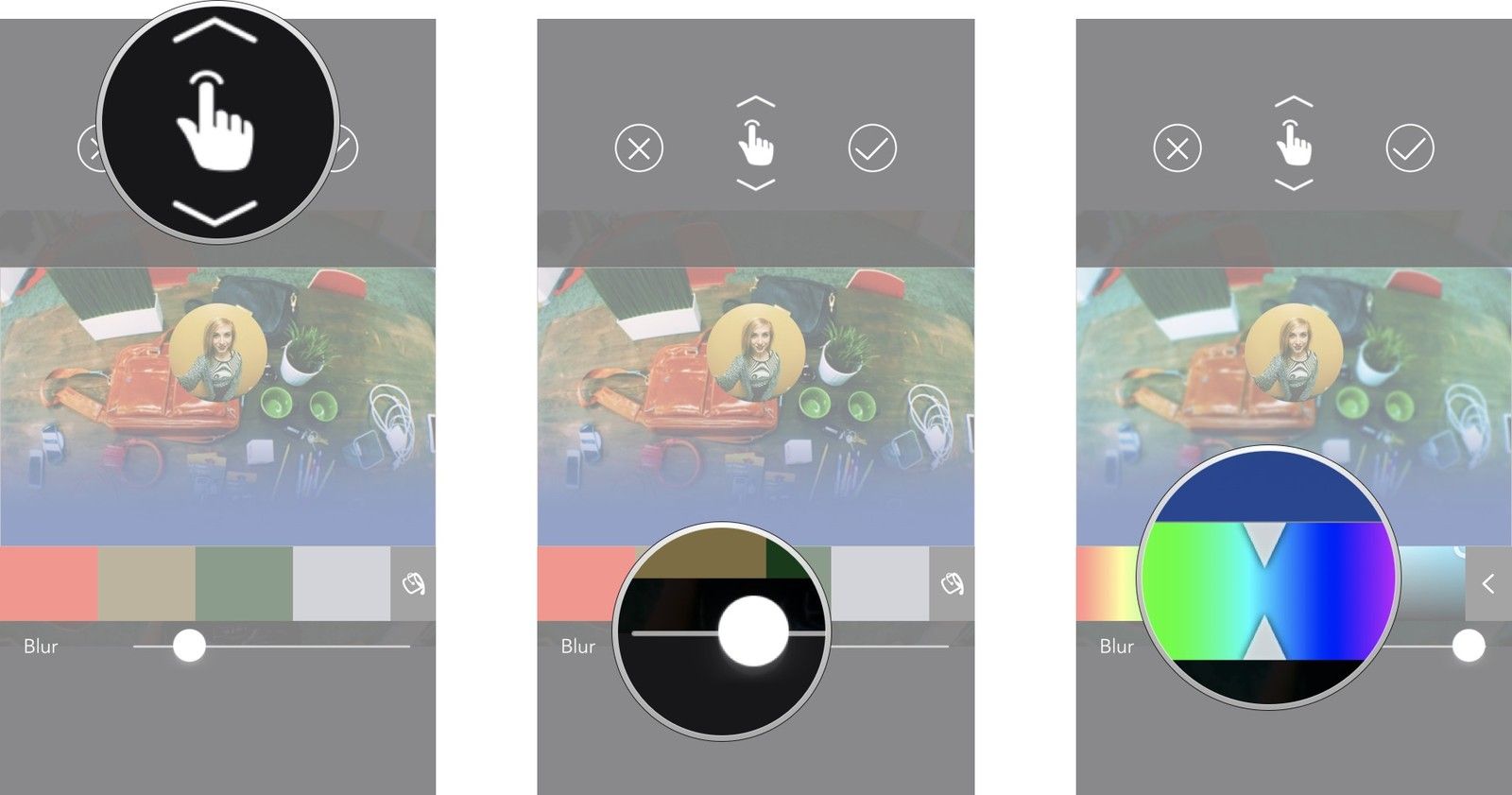
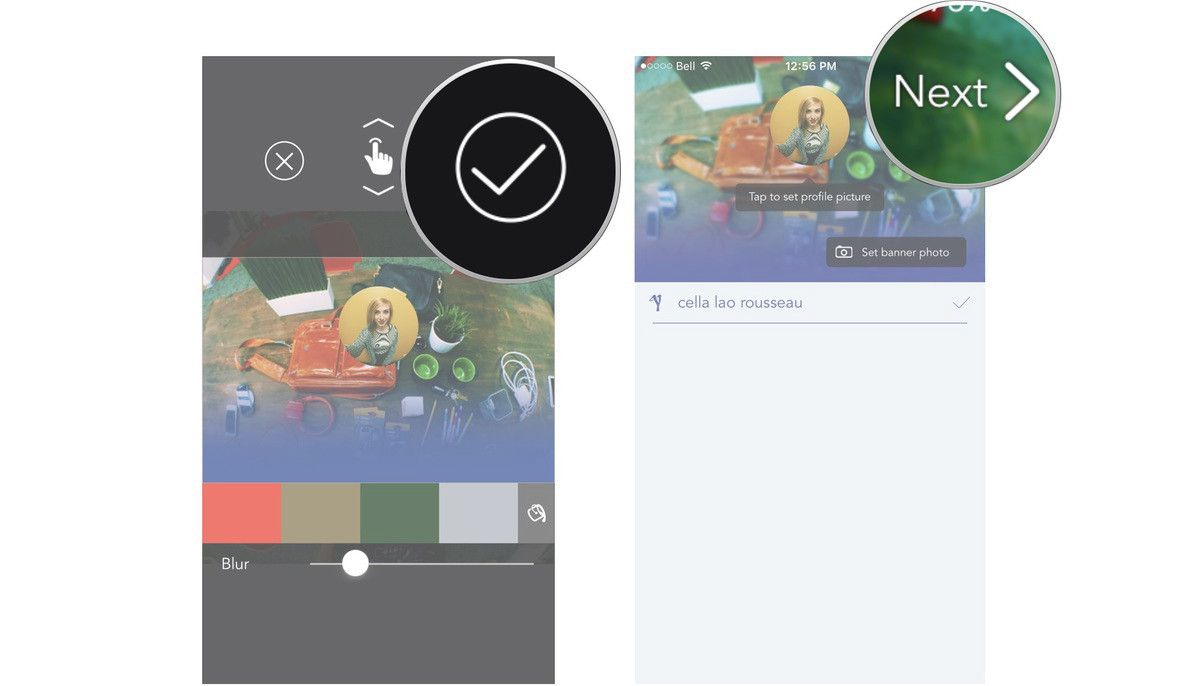
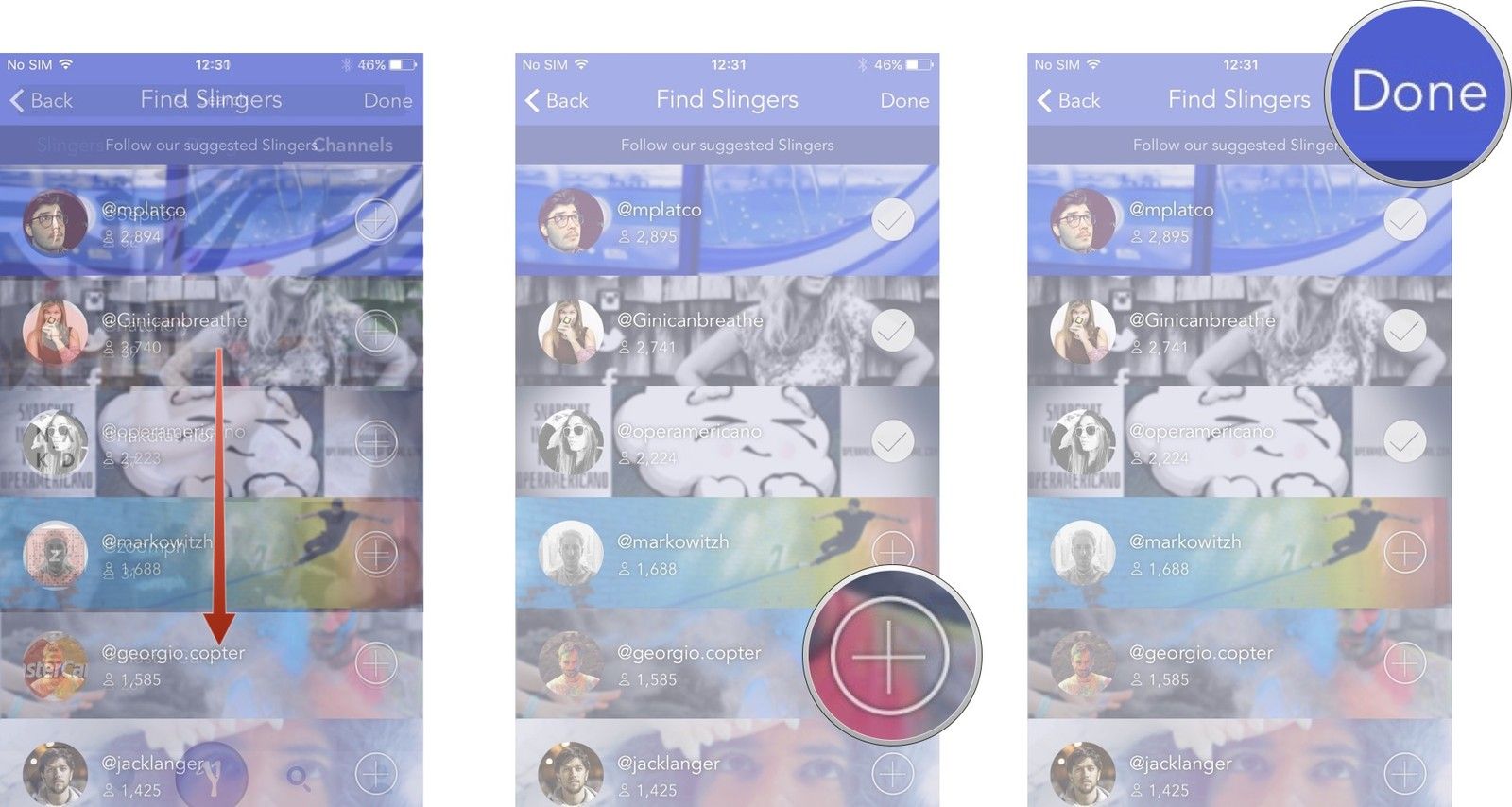
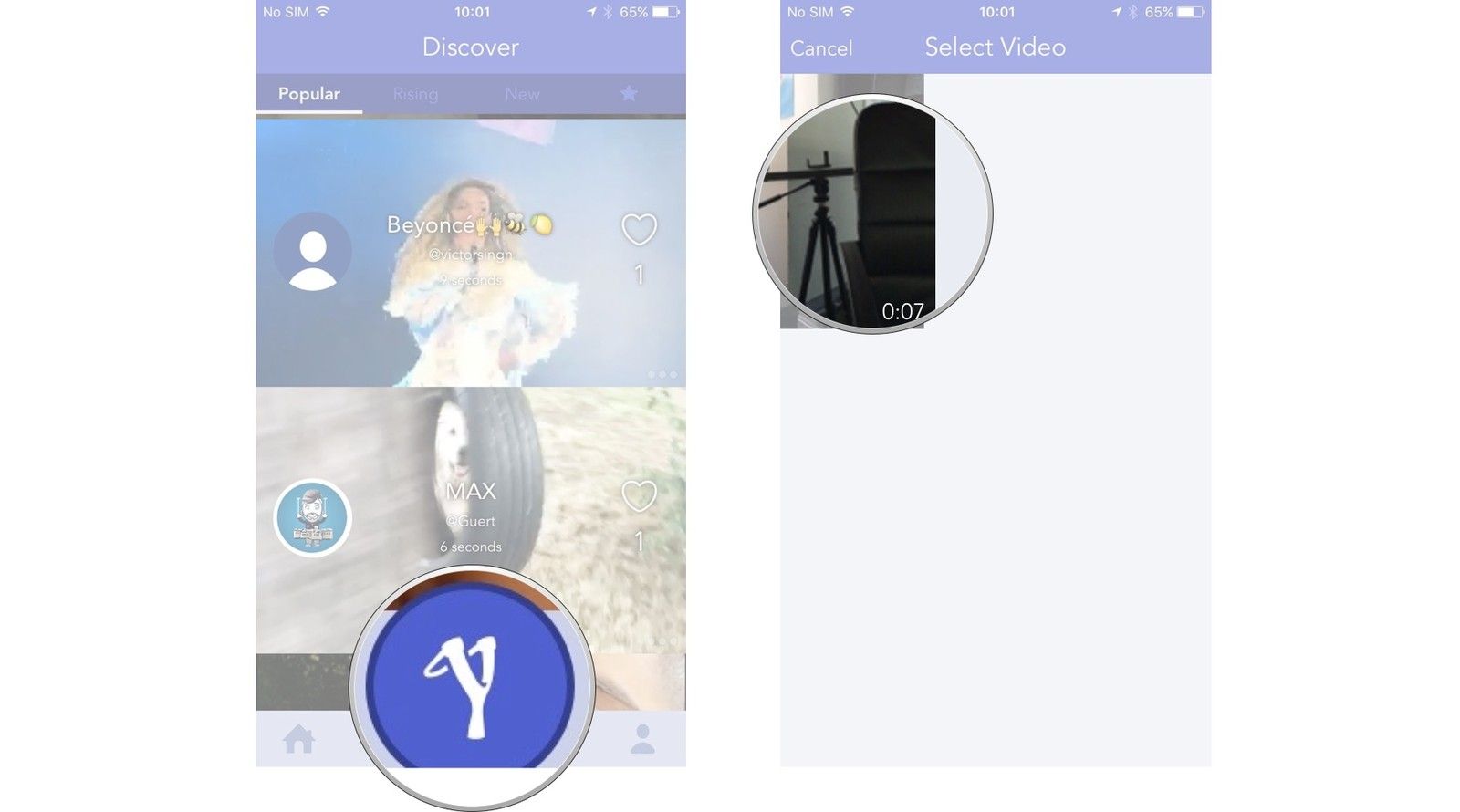
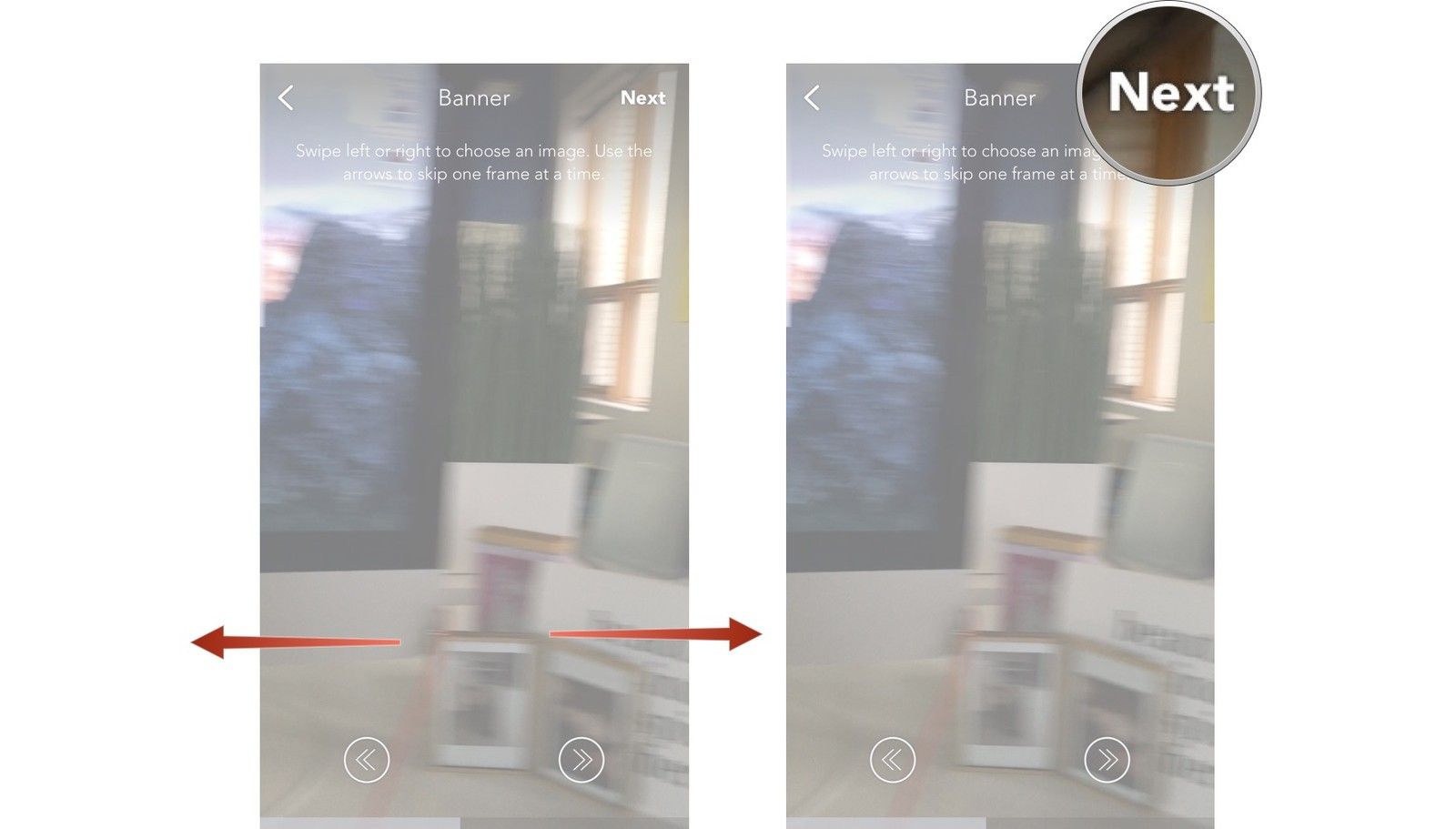
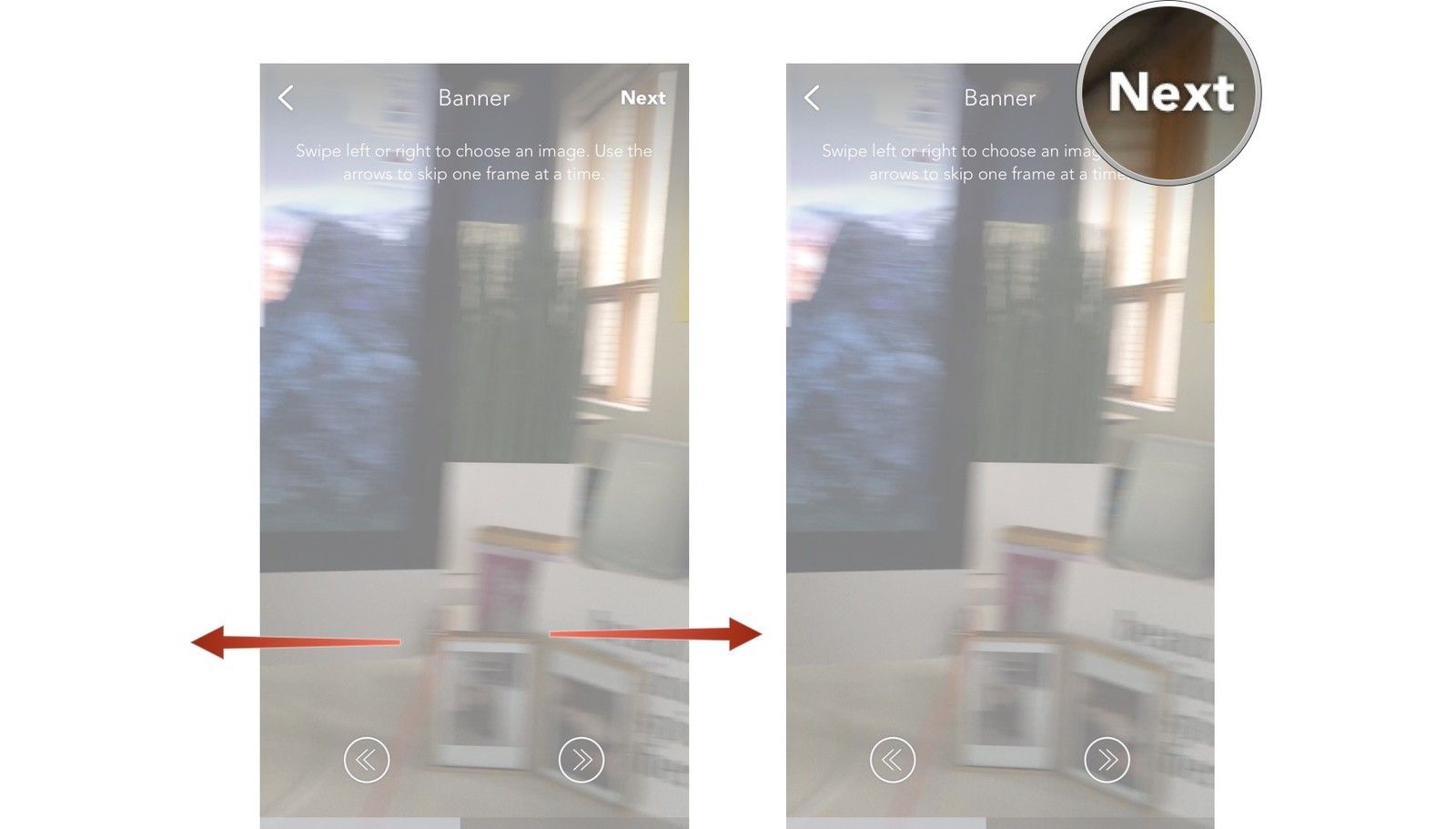
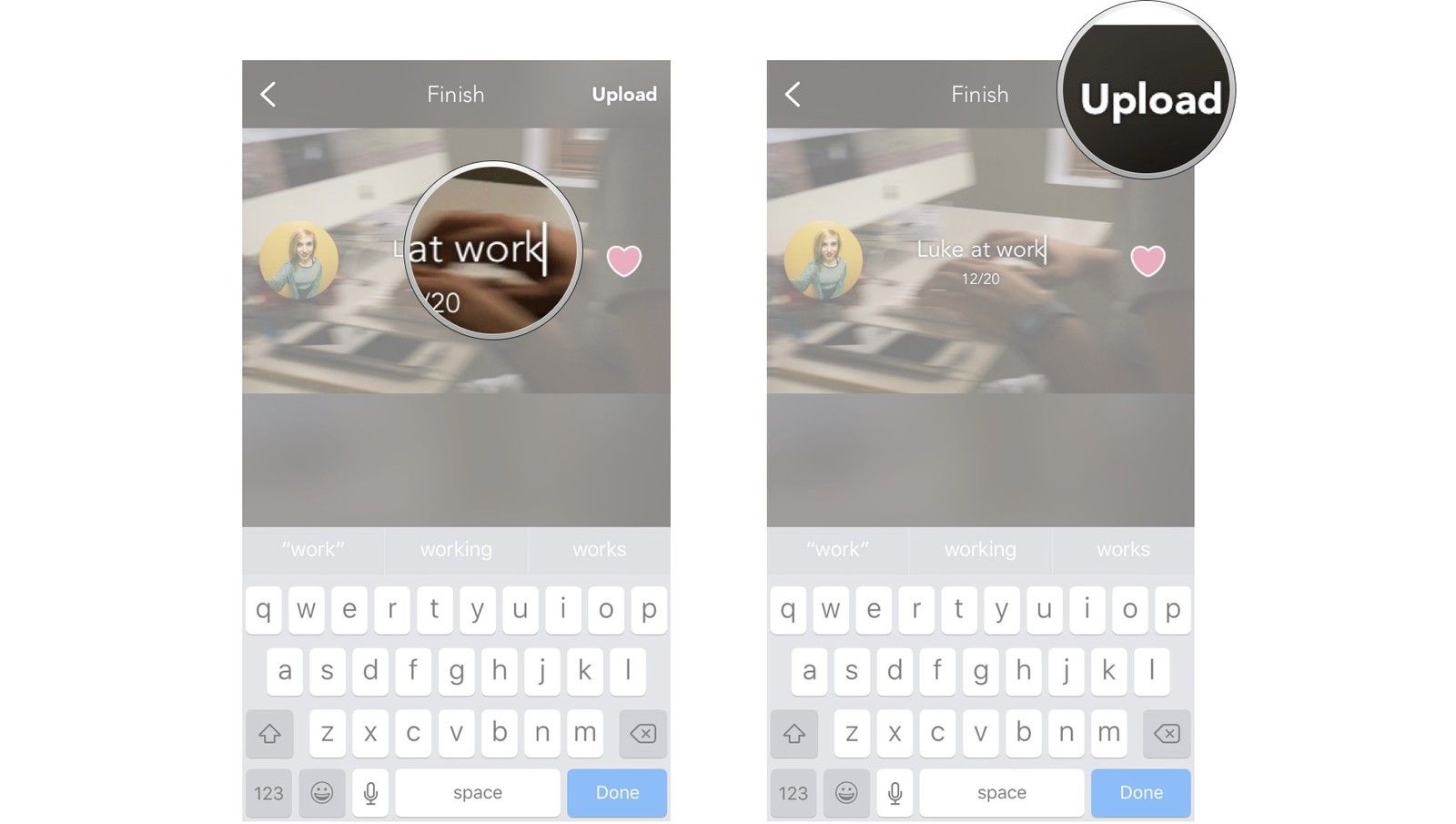
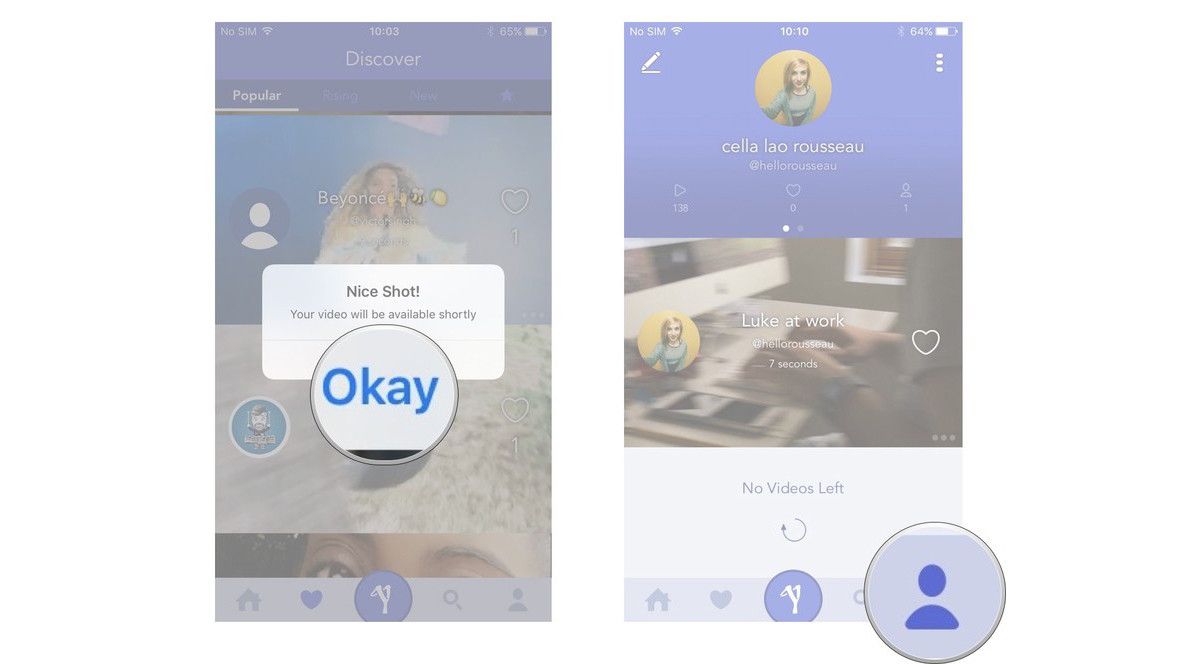
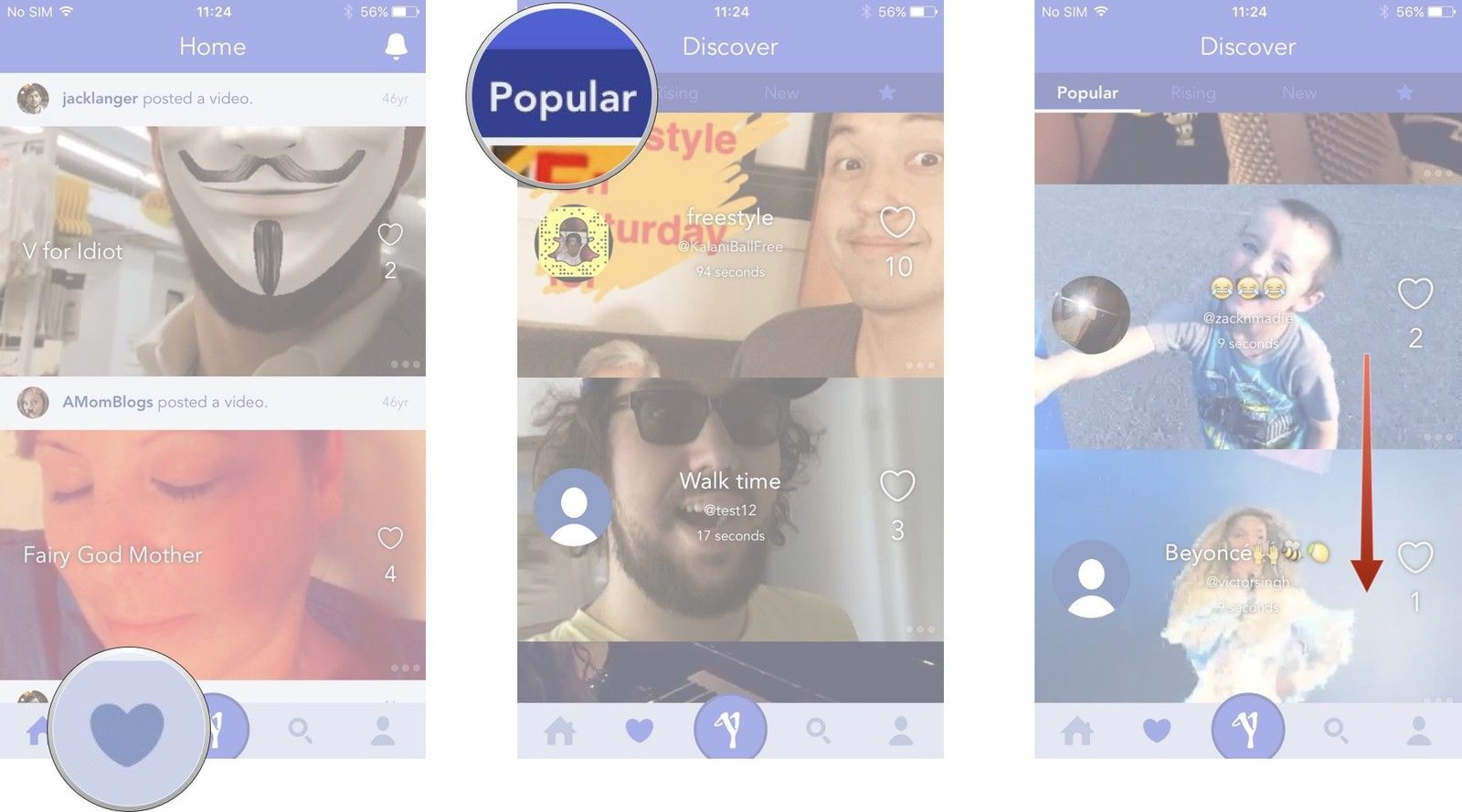
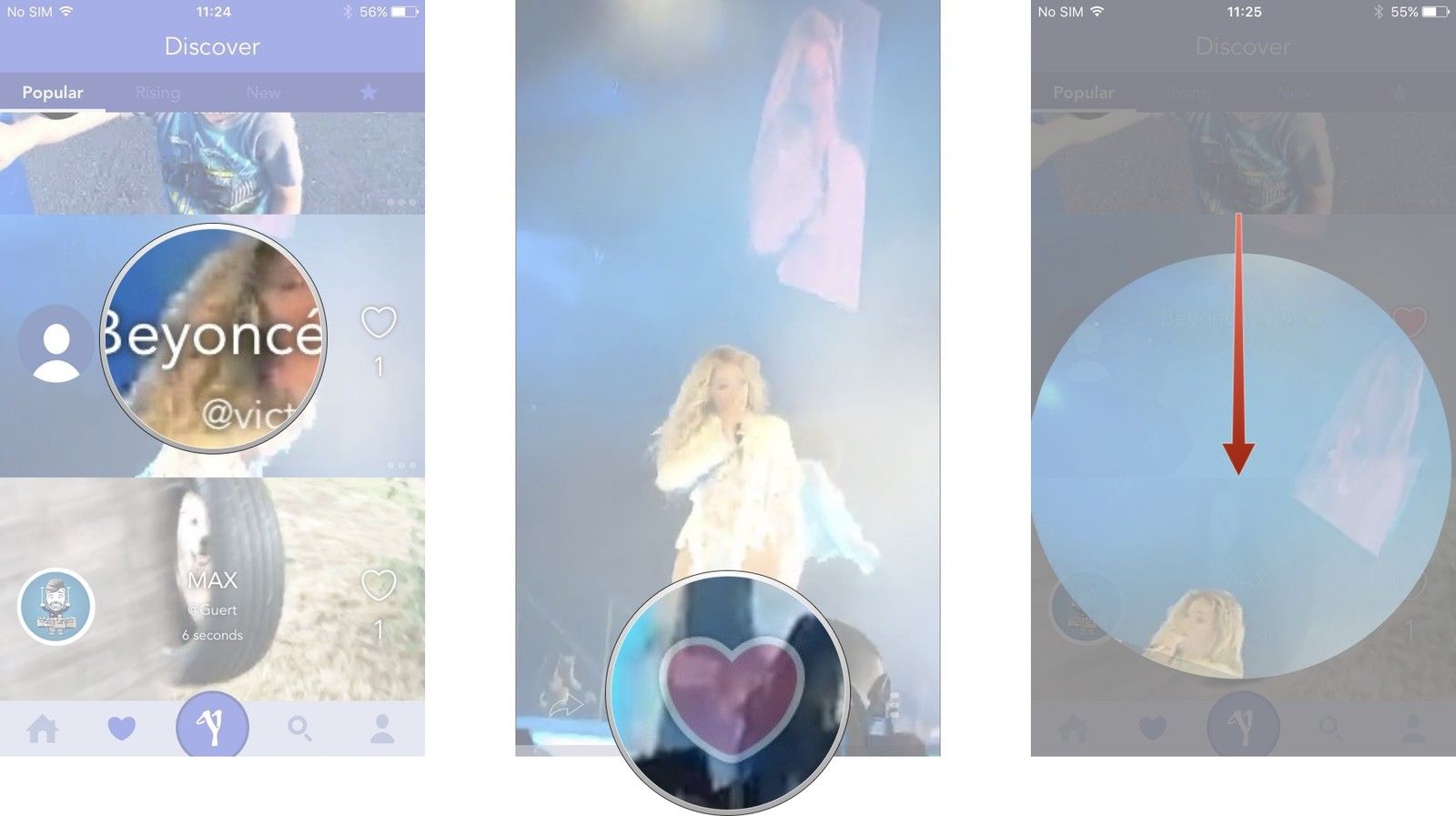
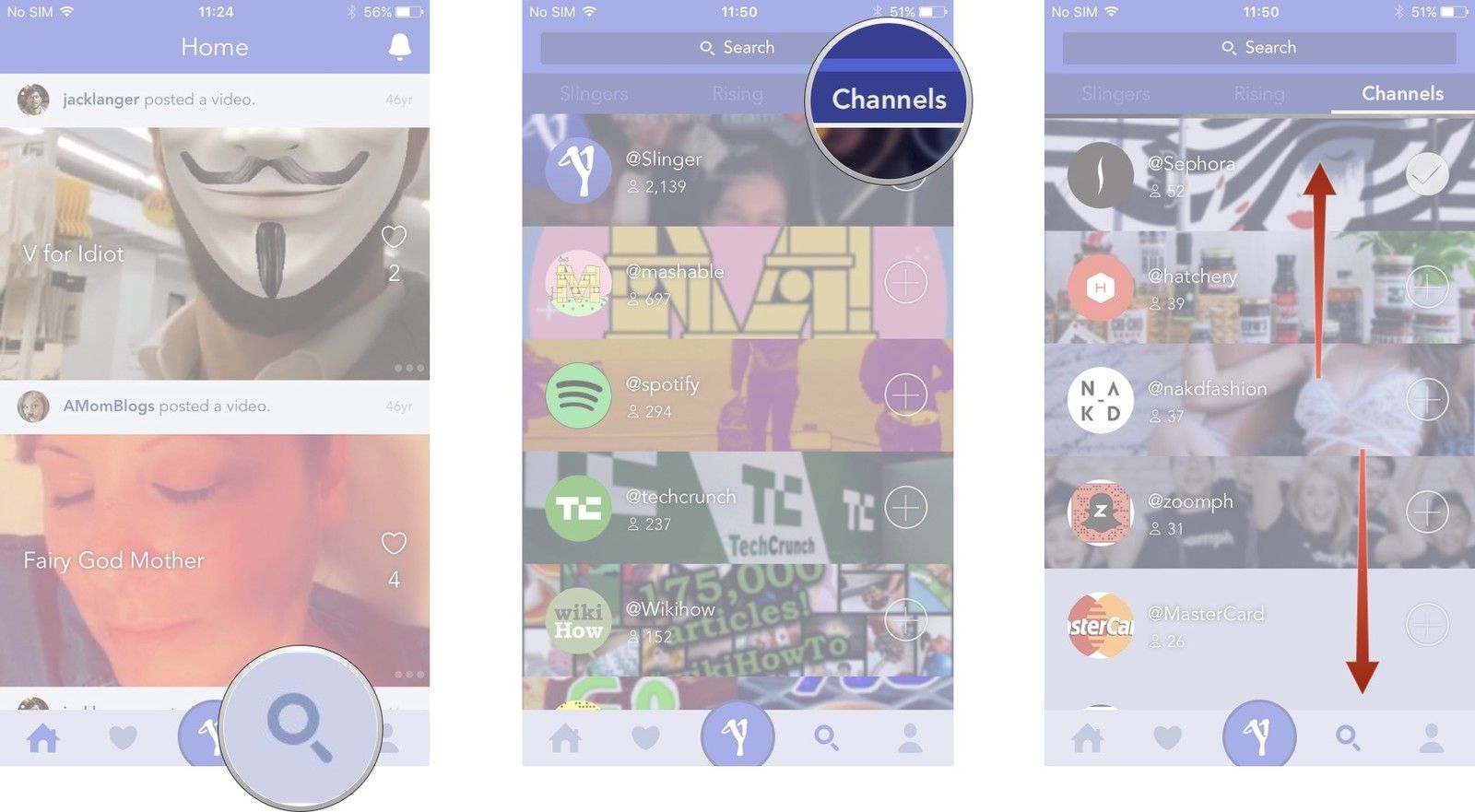
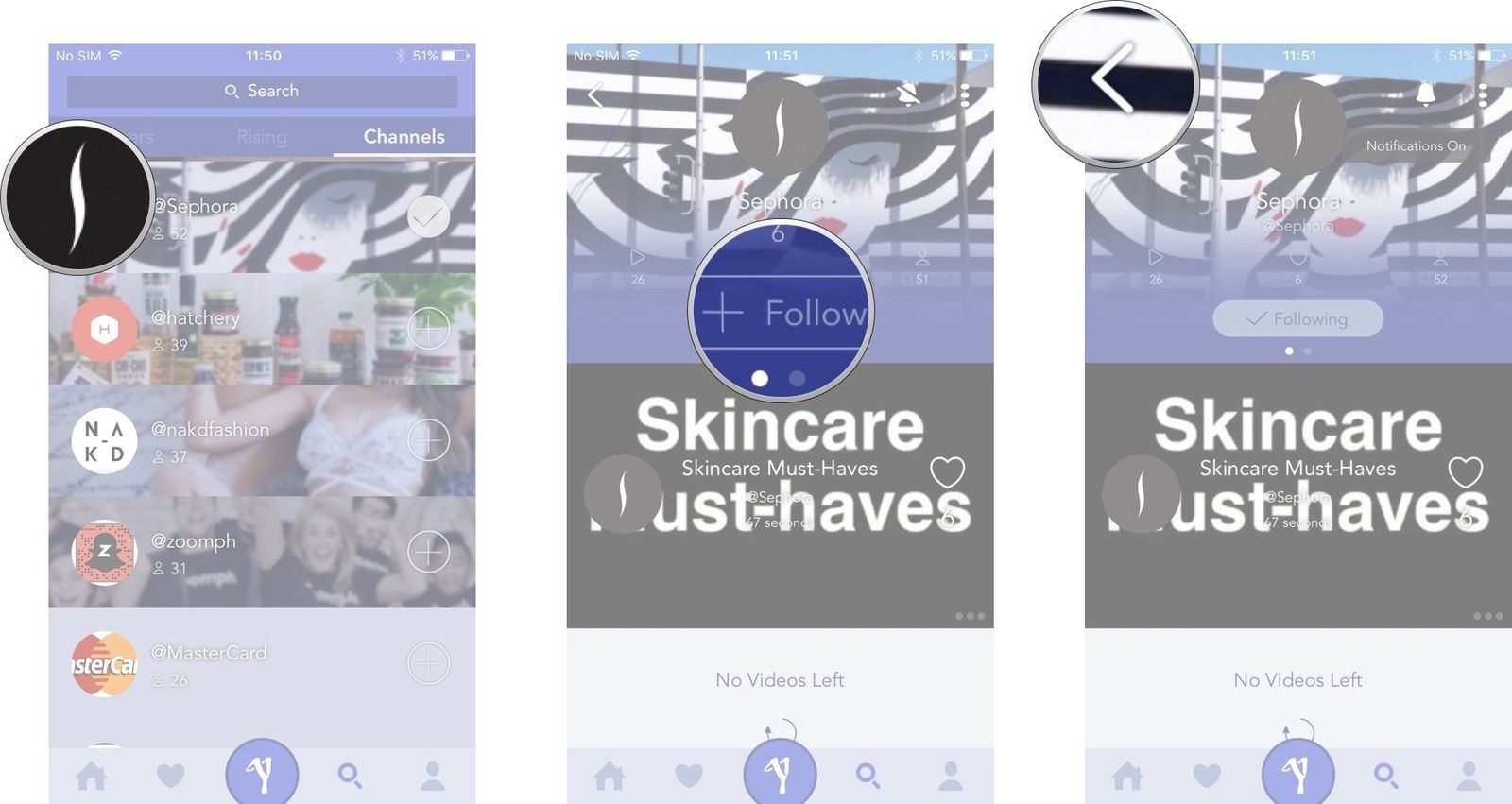
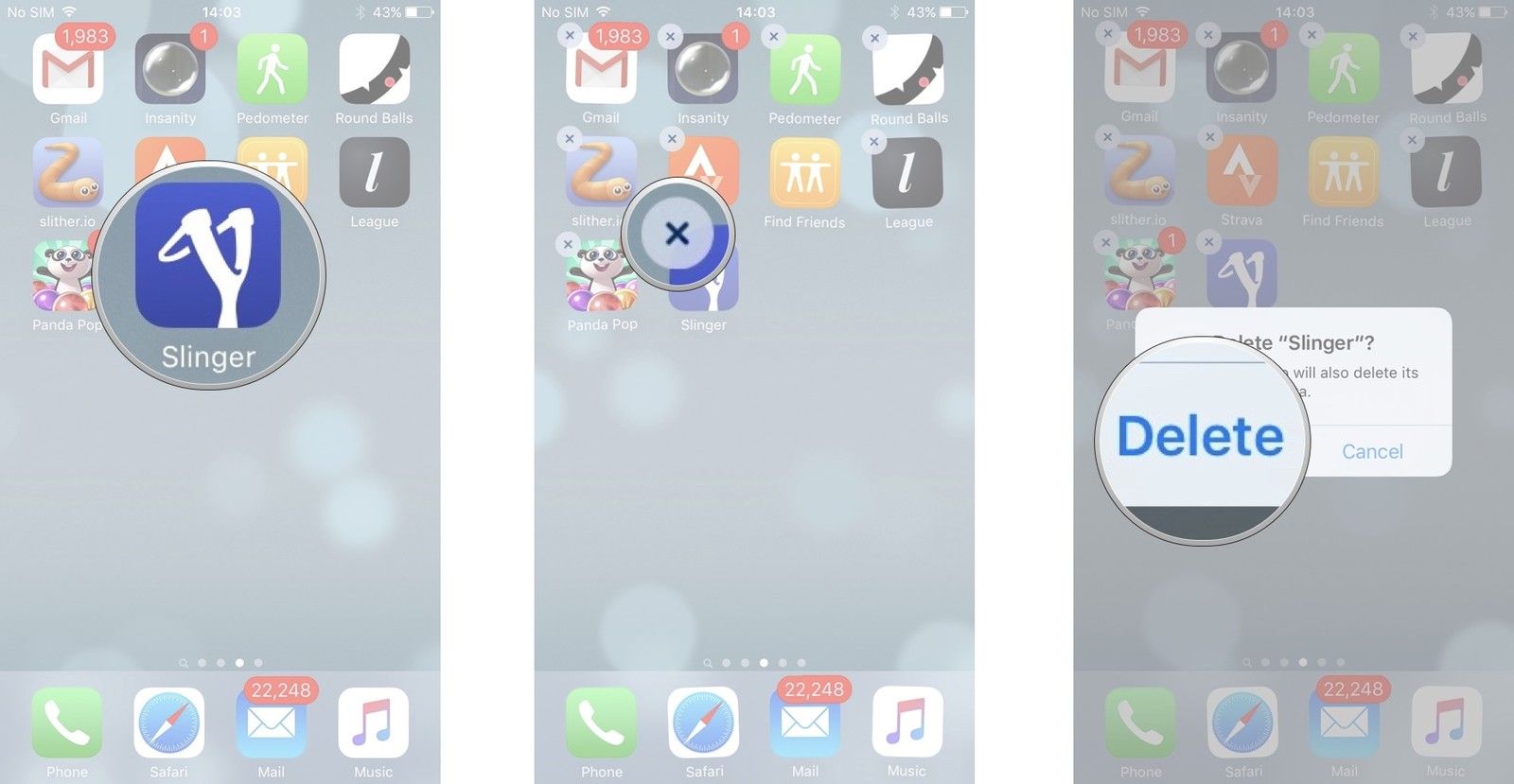

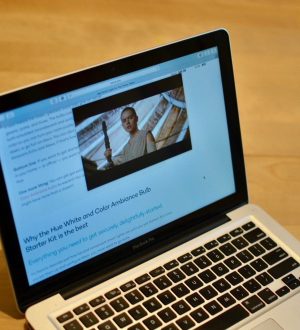

Отправляя сообщение, Вы разрешаете сбор и обработку персональных данных. Политика конфиденциальности.